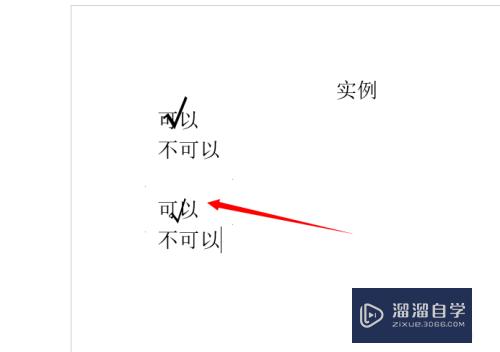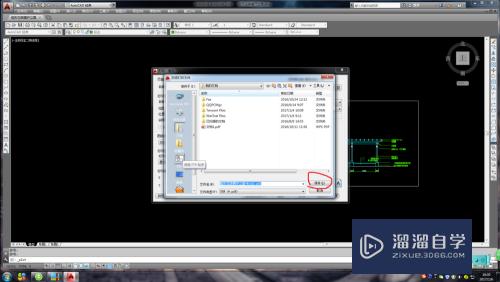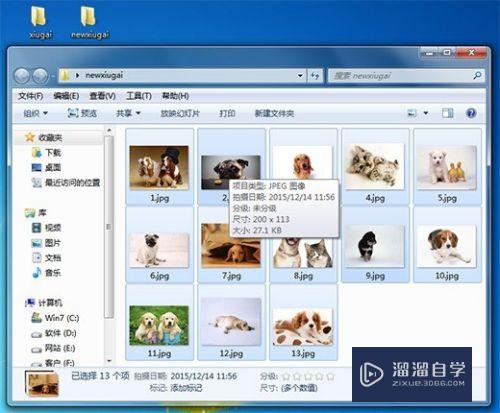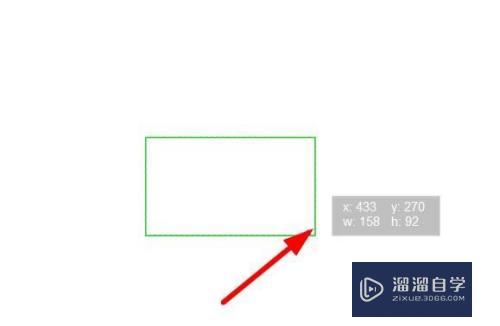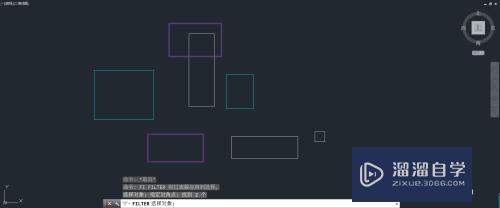Excel中如何倒序粘贴(excel如何倒序粘贴)优质
在工作中。有时候需要将数据粘贴到表格中。使其倒序粘贴。但正常情况下粘贴的还是我们复制的那个格式。所以我们需要对粘贴后的数据进行处理才能实现倒序。那么具体如何操作呢?下面小渲就带大家一起来看看方法。
对于“Excel”还有不懂的地方。点击这里了解更多关于“Excel”课程>>
工具/软件
硬件型号:华为MateBook D 14
系统版本:Windows7
所需软件:Excel2017
方法/步骤
第1步
演示数据如图所示。我们从网上随机找些人员姓名来进行操作
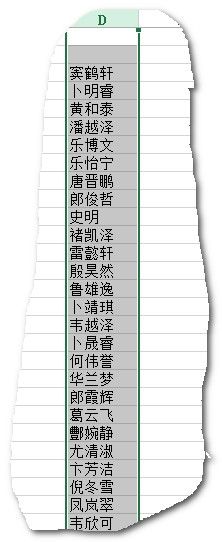
第2步
在要操作单元格中输入如下公式=(INDEX($D$12:$D$37,38-ROW()))。
如图
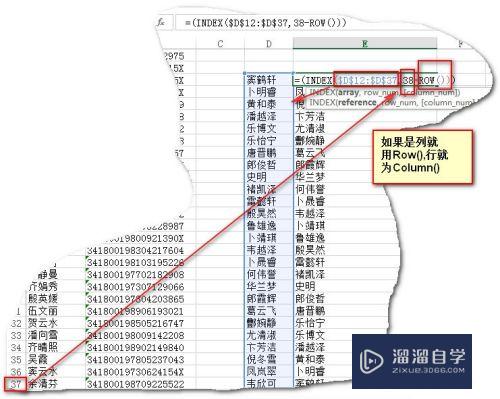
第3步
使用自动填充柄填充。得到如下效果
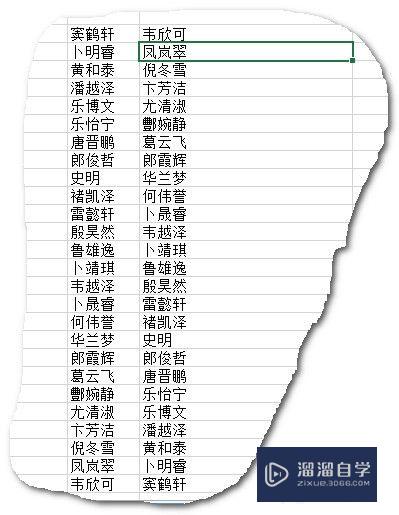
第4步
现在来给大家简单介绍一下这个公式的含义。如果没有耐心。此步骤可略过(嘿嘿)
Index函数的功能是在给定单元格中返回特定行列交叉处的单元格的值或引用(公式有两种形式:数组形式。引用形式)
Row函数来返回特定单元格所在的行号
我们用(38=总行数+1)来(减去row())得到的当前行。就可以得到前面选定区域($D$12:$D$37)中的第若干个元素。
例如:第一行数据。此时Row()=12。38-ROW()也就是38-12=26。此时就会显示返回选定区域($D$12:$D$37)中的第26个元素“韦欣可”
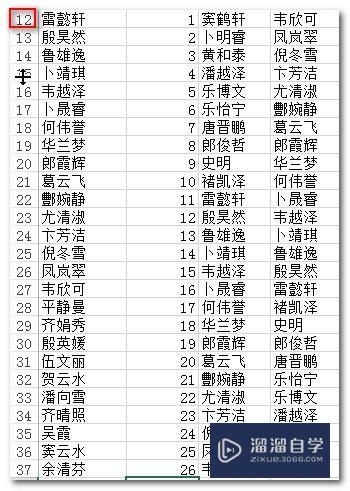
以上关于“Excel中如何倒序粘贴(excel如何倒序粘贴)”的内容小渲今天就介绍到这里。希望这篇文章能够帮助到小伙伴们解决问题。如果觉得教程不详细的话。可以在本站搜索相关的教程学习哦!
更多精选教程文章推荐
以上是由资深渲染大师 小渲 整理编辑的,如果觉得对你有帮助,可以收藏或分享给身边的人
本文标题:Excel中如何倒序粘贴(excel如何倒序粘贴)
本文地址:http://www.hszkedu.com/72805.html ,转载请注明来源:云渲染教程网
友情提示:本站内容均为网友发布,并不代表本站立场,如果本站的信息无意侵犯了您的版权,请联系我们及时处理,分享目的仅供大家学习与参考,不代表云渲染农场的立场!
本文地址:http://www.hszkedu.com/72805.html ,转载请注明来源:云渲染教程网
友情提示:本站内容均为网友发布,并不代表本站立场,如果本站的信息无意侵犯了您的版权,请联系我们及时处理,分享目的仅供大家学习与参考,不代表云渲染农场的立场!